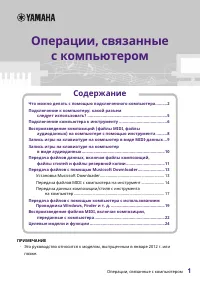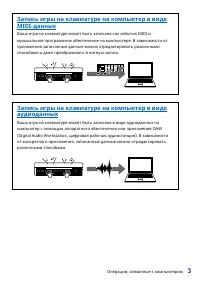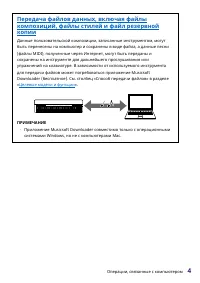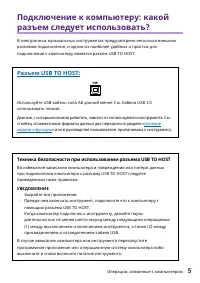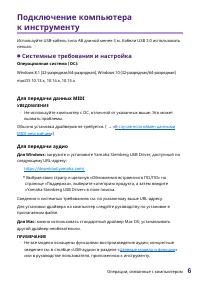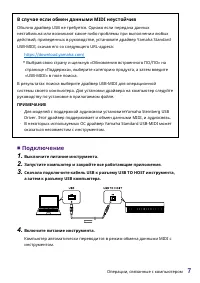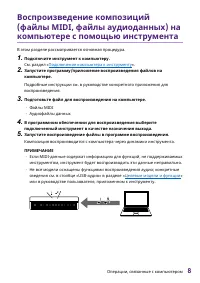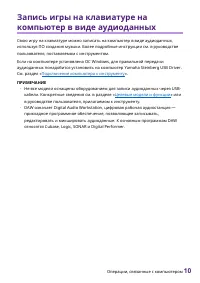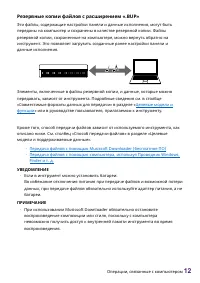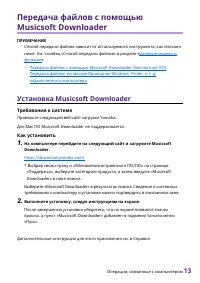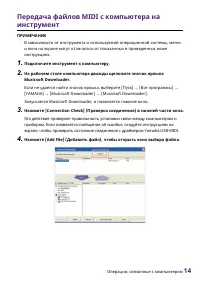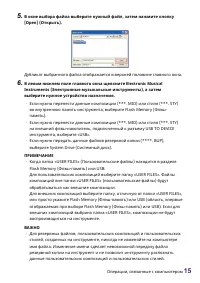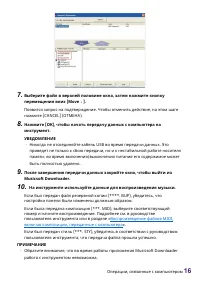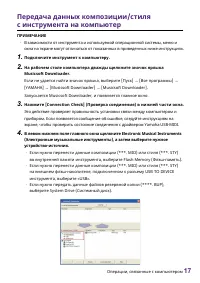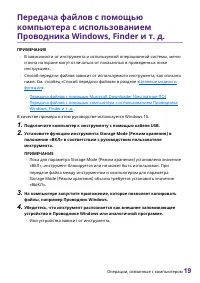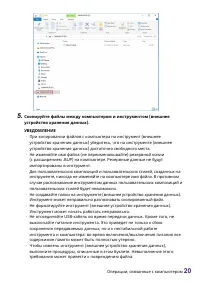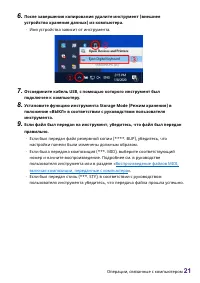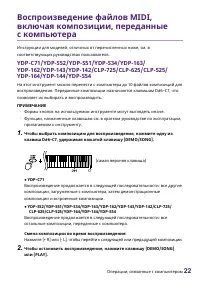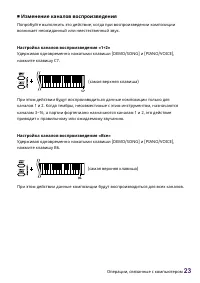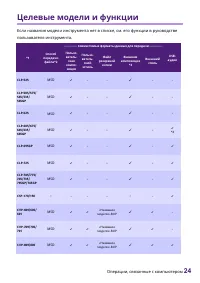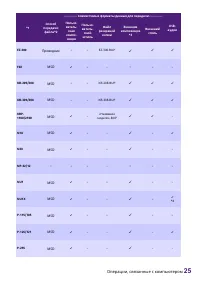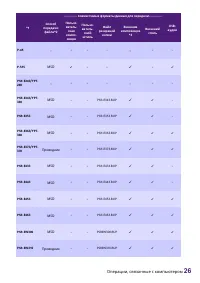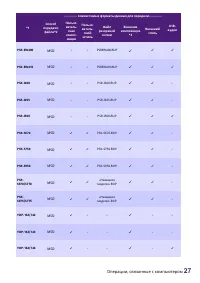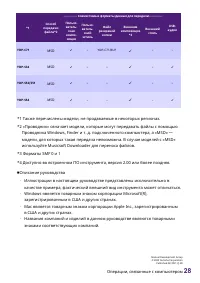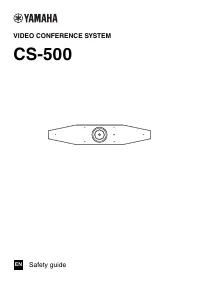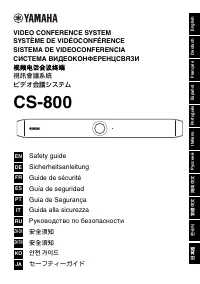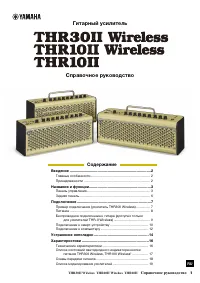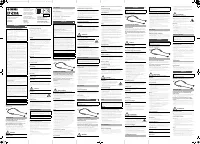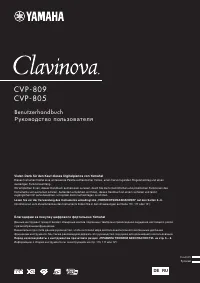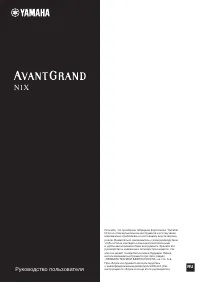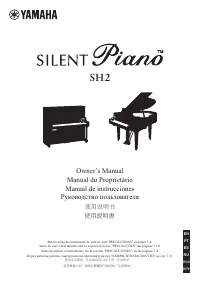Страница 2 - Целевые модели и функции; ПРИМЕЧАНИЕ; Воспроизведение композиций (файлы MIDI, файлы; Воспроизведение MIDI
Операции, связанные с компьютером 2 Что можно делать с помощью подключенного компьютера Почти все цифровые музыкальные инструменты совместимы с MIDI (Musical Instrument Digital Interface, цифровой интерфейс музыкальных инструментов) . Благодаря этой технологии инструмент может обмениваться данными с...
Страница 3 - зависимости от; Запись игры на клавиатуре на компьютер в виде; зависимости
Операции, связанные с компьютером 3 Запись игры на клавиатуре на компьютер в виде MIDI - данных Ваша игра на клавиатуре может быть записана как события MIDI в музыкальное программное обеспечение на компьютере. В зависимости от приложения записанные данные можно отредактировать различными способами и...
Страница 5 - Целевые; Техника безопасности при использовании разъема USB TO HOST; УВЕДОМЛЕНИЕ
Операции, связанные с компьютером 5 Подключение к компьютеру: какой разъем следует использовать? В электронных музыкальных инструментах предусмотрено несколько внешних разъемов подключения, и одним из наиболее удобных и простых для подключения к компьютеру является разъем USB TO HOST. Разъем USB TO ...
Страница 6 - ■ Системные требования и настройка; Для передачи данных MIDI; В случае если обмен данными; Для передачи аудио
Операции, связанные с компьютером 6 Подключение компьютера к инструменту Используйте USB - кабель типа AB длиной менее 3 м. Кабели USB 3.0 использовать нельзя. ■ Системные требования и настройка Операционная система (ОС): Windows 8.1 (32 - разрядная/64 - разрядная), Windows 10 (32 - разрядная/64 - р...
Страница 7 - В случае если обмен данными MIDI неустойчив; ■ Подключение; Выключите питание инструмента.
Операции, связанные с компьютером 7 В случае если обмен данными MIDI неустойчив Обычно драйвер USB не требуется. Однако если передача данных нестабильна или возникают какие - либо проблемы при выполнении любых действий, приведенных в руководстве, установите драйвер Yamaha Standard USB - MIDI, скачав...
Страница 8 - Подключите инструмент к компьютеру.; Подключение компьютера к инструменту; Подготовьте файл для воспроизведения на компьютере.
Операции, связанные с компьютером 8 Воспроизведение композиций (файлы MIDI, файлы аудиоданных) на компьютере с помощью инструмента В этом разделе рассматривается основная процедура. 1. Подключите инструмент к компьютеру. См. раздел « Подключение компьютера к инструменту ». 2. Запустите программу/при...
Страница 9 - ● Параметры локального управления; При использовании программного синтезатора в качестве тон; ● Внешняя синхронизация
Операции, связанные с компьютером 9 Запись игры на клавиатуре на компьютер в виде MIDI - данных Используя ПО Music Production на компьютере, можно записать свою игру на клавиатуре в виде данных MIDI. Дополнительные инструкции см. в руководстве пользователя приложения. В этом разделе рассматриваются ...
Страница 10 - Запись игры на клавиатуре на; кабели. Конкретные сведения см. в разделе «
Операции, связанные с компьютером 10 Запись игры на клавиатуре на компьютер в виде аудиоданных Свою игру на клавиатуре можно записать на компьютер в виде аудиоданных, используя ПО создания музыки. Более подробные инструкции см. в руководстве пользователя, поставляемом с инструментом. Если на компьют...
Страница 11 - Передача файлов данных, включая; ■ Данные, которые можно передавать; Файлы композиций с расширением «.MID»; ● Внешняя композиция; Файлы стилей с расширением «.STY»; ● Внешний стиль
Операции, связанные с компьютером 11 Передача файлов данных, включая файлы композиций, файлы стилей и файлы резервной копии Между инструментом и компьютером возможен перенос данных следующих типов. ■ Данные, которые можно передавать Файлы композиций с расширением «.MID» ● Внешняя композиция Так назы...
Страница 12 - Резервные копии файлов с расширением «.BUP»; Целевые модели и; Если
Операции, связанные с компьютером 12 Резервные копии файлов с расширением «.BUP» Эти файлы, содержащие настройки панели и данные исполнения, могут быть переданы на компьютер и сохранены в качестве резервной копии. Файлы резервной копии, сохраненные на компьютере, можно вернуть обратно на инструмент....
Страница 13 - Установка Musicsoft Downloader; Требования к системе; Выполните установку, следуя инструкциям на экране.
Операции, связанные с компьютером 13 Передача файлов с помощью Musicsoft Downloader ПРИМЕЧАНИЕ • Способ передачи файлов зависит от используемого инструмента, как описано ниже. См. столбец «Способ передачи файлов» в разделе « Целевые модели и функции ». • Передача файлов с помощью Musicsoft Downloade...
Страница 14 - Передача файлов MIDI с компьютера на; Запускается Musicsoft Downloader, и появляется главное окно.
Операции, связанные с компьютером 14 Передача файлов MIDI с компьютера на инструмент ПРИМЕЧАНИЕ • В зависимости от инструмента и используемой операционной системы, меню и окна на экране могут отличаться от показанных в приведенных ниже инструкциях. 1. Подключите инструмент к компьютеру. 2. На рабоче...
Страница 15 - отображаемая при выборе Flash Memory (Флэш; ВАЖНО; невозможной передачу файла
Операции, связанные с компьютером 15 5. В окне выбора файла выберите нужный файл, затем нажмите кнопку [Open] (Открыть). Дубликат выбранного файла отображается в верхней половине главного окна. 6. В левом нижнем поле главного окна щелкните Electronic Musical Instruments (Электронные музыкальные инст...
Страница 16 - На инструменте используйте данные для воспроизведения музыки.; Воспроизведение файлов MIDI,
Операции, связанные с компьютером 16 7. Выберите файл в верхней половине окна, затем нажмите кнопку перемещения вниз [Move ↓ ]. Появится запрос на подтверждение. Чтобы отменить действие, на этом шаге нажмите [CANCEL] (ОТМЕНА). 8. Нажмите [OK], чтобы начать передачу данных с компьютера на инструмент....
Страница 17 - Передача данных композиции/стиля
Операции, связанные с компьютером 17 Передача данных композиции/стиля с инструмента на компьютер ПРИМЕЧАНИЕ • В зависимости от инструмента и используемой операционной системы, меню и окна на экране могут отличаться от показанных в приведенных ниже инструкциях. 1. Подключите инструмент к компьютеру. ...
Страница 18 - Выйдите из Musicsoft Downloader.
Операции, связанные с компьютером 18 5. В правом нижнем углу окна выберите нужный файл, а затем нажмите вверх кнопку перемещения вверх [Move]. Появится запрос на подтверждение. Чтобы отменить действие, на этом шаге нажмите [CANCEL] (ОТМЕНА). 6. Нажмите [OK], чтобы начать передачу данных с инструмент...
Страница 19 - Подключите компьютер к инструменту с помощью кабеля USB.
Операции, связанные с компьютером 19 Передача файлов с помощью компьютера с использованием Проводника Windows, Finder и т. д. ПРИМЕЧАНИЕ • В зависимости от инструмента и используемой операционной системы, меню и окна на экране могут отличаться от показанных в приведенных ниже инструкциях. • Способ п...
Страница 22 - YDP; позволяет их выбирать и воспроизводить.; Формы кнопок на используемом инструменте могут выглядеть иначе.; ● YDP
Операции, связанные с компьютером 22 Воспроизведение файлов MIDI, включая композиции, переданные с компьютера Инструкции для моделей, отличных от перечисленных ниже, см. в соответствующих руководствах пользователя. YDP - C71/YDP - S52/YDP - S51/YDP - S34/YDP - 163/ YDP - 162/YDP - 143/YDP - 142/CLP ...
Страница 23 - ■ Изменение каналов воспроизведения; Настройка каналов воспроизведения «1+2»; 6, а партии фортепиано назначаются каналам 1 и 2, это действие; Настройка каналов воспроизведения «Все»
Операции, связанные с компьютером 23 ■ Изменение каналов воспроизведения Попробуйте выполнить это действие, когда при воспроизведении композиции возникает неожиданный или неестественный звук. Настройка каналов воспроизведения «1+2» Удерживая одновременно нажатыми клавиши [DEMO/SONG] и [PIANO/VOICE],...